Kali ini kita akan membahas tentang bagaimana cara mengawali dan menginstal Flutter di Visual Studio Code serta mengecek apakah flutter bisa dipakai di komputer kita atau tidak.
1. Mendownload dan Menginstal Visual Code Studio
Hal Petama kali yang kita lakukan adalah mendownload Visual Code Studio dengan cara masuk ke website resminya di https://code.visualstudio.com/ dan pilih download sesuai dengan gambar dibawah.
Dan apabila operating sistem kita bukan windows maka pilih tanda panah kebawah dan pilih dan sesuaikan operating sistem yang kita gunakan.
Lalu kita akan diarahkan ke halaman dokumentasi dan pengenalan scroll kebawah cari download dan pilih download VS Code seperti gambar dibawah.
Setelah didownload maka instal file yang telah kita download.
2. Download dan Instal Flutter
1. Download Flutter
Pertama yang dilakukan adalah mendownload flutter di https://docs.flutter.dev/get-started/install pilih sesuai operating sistem yang dipakai.
Setelah itu diarahkan ke halaman dokumentasi dan instal , disitu tertera sistem requirement yang dibutuhkan untuk menjalankan flutter, update software-software yang dibutuhkan dan untuk mengecek versi berapa power shell yang ada di windows kita cara kita buka power shell dan masukan:
$PSVersionTableDan akan muncul seperti gambar dibawa dan periksa P.S Version di gambar bawah versi Power Shell yang saya gunakan versi 5 yang berarti itu mencukupi sistem yang diperlukan.
Setelah kita mengecek dan menyesuaikan sistem yang dibutuhkan saatnya kita download Fluter, scroll kebawah cari Get Flutter SDK pilih flutter_windows sesuai dengan gambar dibawah.
Setelah kita download flutter saatnya kita install flutter tersebut.
2. Instalasi Flutter di Visual Studio Code
Hal yang pertama yang kita lakukan adalah membuat folder dimana flutter akan disimpan jangan di folder C:\Program File\ Saya menyarankan folder yang tidak terlalu dalam misalnya D:\Flutter atau C:\Flutter dan sejenisnya. setelah itu extract file flutter ke dalam folder yang telah dibuat.
Setelah di extract kita akan hubungkan flutter dengan Power Shell dengan cara kita masuk ke folder flutter yang telah kita extract cari file flutter.bat yang berada di folder bin copy alamatnya sesuai gambar dibawah.
Selanjutnya di search bar kita cari Edit environment variables for your account pilih Path pilih Edit seperti gambar di bawah.
Masukan alamat yang telah dicopy sebelumnya seperti gambar dibawah.Tampilan Path pada Windows berbeda-beda sesuai dengan jenis Windowsnya.Setelah itu kita akan cek apakah flutter terhubung dengan power shell dengan membuka power shell dan ketik flutter bila berhasil maka akan ada tampilan sepeti ini.
Setelah itu kita buka Visual Code Studio kita sesuaikan tema yang akan dipakai pilih menu Extension di Search Bar ketik Flutter dan pilh install sesuai dengan gambar dibawah
Setelah install beres kita cek apakah instalasi berhasil atau tidak dengan cara pilih Terminal pilih New Terminal di terminal ketik flutter maka tampilan akan seperti di power shell sebelumnya atau seperti gambar dibawah
Maka Flutter telah berhasil di instal dan siap pakai.
Sekian yang dapat saya sampaikan terima kasih telah membaca artikel ini bila teman-teman suka dengan konten ini teman-teman bisa mengikuti blog ini dengan mengklik tombol ikuti di bawah dan bila ada saran dan pertanyaan bisa disampaikan di kolom komentar.



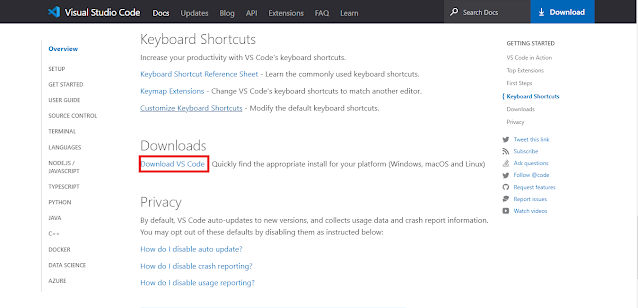

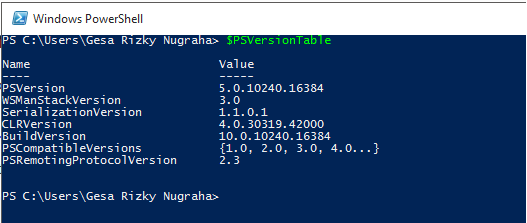









: